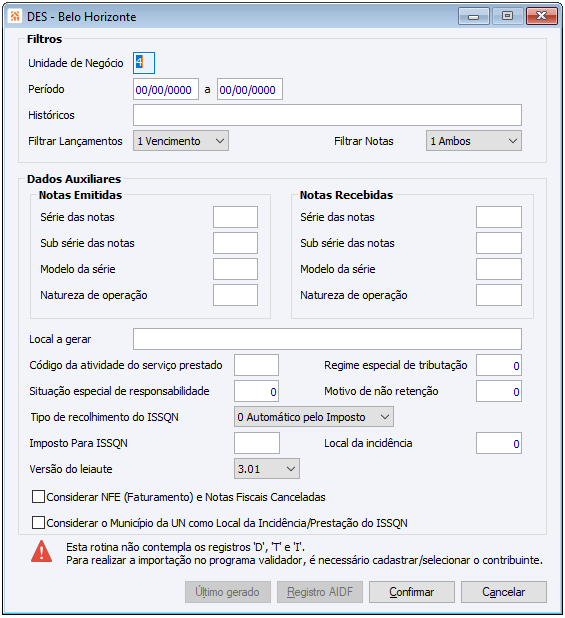EM DES - Belo Horizonte
Fiscal > Gestão Fiscal Municipal >
Rotinas >
MG - Minas Gerais >
DES - Belo Horizonte
DES - Belo Horizonte
Através desta rotina é possível gerar o arquivo para a entrega das informações de serviços prestados e tomados para empresas do município de Belo Horizonte, no estado de Minas Gerais.
Grupo Filtros
Unidade de Negócio: informe o código da Unidade de Negócio a qual se deseja filtrar as informações referentes às Notas Fiscais de Saída e Lançamentos Financeiros para as Entradas.
Período: informe a data do Período inicial e final a qual se deseja filtrar as informações referentes às Notas Fiscais de Saída e Lançamentos Financeiros para as Entradas.
Históricos: informe o código dos históricos que deseja considerar para filtrar as informações. Este campo é aplicável apenas para Entradas, baseando-se nos Lançamentos Financeiros.
Filtrar Lançamentos: informe como deseja filtrar os dados oriundos de Lançamento Financeiro. As opções válidas são:
1 - Vencimento
2 - Entrada
3 - Emissão
Filtrar Notas: informe como deseja filtra os dados oriundos de Notas Fiscais de Saída. As opções válidas são:
1 - Ambos
2 - Prestador
3 - Tomador
Grupo Auxiliares
Quadro “Notas Emitidas”:
As informações presentes nesses campos valem apenas para as Notas Fiscais de Saída.
Série das Notas: As notas fiscais geradas no arquivo contêm essa Série informada na tela.
Sub Série das Notas: As notas fiscais geradas no arquivo contêm essa Sub Série informada na tela.
Modelo da Série: As notas fiscais geradas no arquivo contêm esse Modelo da Série informado na tela.
Natureza de Operação: As notas fiscais geradas no arquivo contêm essa Natureza de Operação informada na tela.
Quadro “Notas Recebidas”:
As informações presentes nesses campos valem apenas para as Notas Fiscais de Entrada.
Série das Notas: As notas fiscais geradas no arquivo contêm essa Série informada na tela.
Sub Série das Notas: As notas fiscais geradas no arquivo contêm essa Sub Série informada na tela.
Modelo da Série: As notas fiscais geradas no arquivo contêm esse Modelo da Série informado na tela.
Natureza de Operação: As notas fiscais geradas no arquivo contêm essa Natureza de Operação informada na tela.
Demais campos:
Local a gerar: Informe o diretório onde o arquivo será salvo e o nome do mesmo.
Código da atividade do serviço prestado: Caso informado em tela considera para o Registro E, se não gera o dado informado na Atividade da Empresa, sendo formado pelo Código + Complemento da Atividade de Serviço.
Regime especial de tributação: Considerado para a geração do registro E e R, conforme o dado informado em tela.
Situação especial de responsabilidade: Conforme o dado informado em tela, será considerado para o Registro R.
Motivo de não retenção: Considerado no Registro R, seguindo a seguinte regra:
- Caso tenha incidência de ISS como ‘S’ e tenha Código de IBGE da Unidade de Negócio diferente do Código do IBGE da empresa gera ‘5’.
- Caso tenha incidência de ISS como ‘N’ gera ‘4’.
- Caso tenha incidência de ISS como ‘R’ gera ‘16’.
- Por padrão gera como ‘1’.
Tipo de recolhimento do ISSQN: Se não estiver como ‘0 Automático pelo Imposto’, será avaliado se existe retenção e gera como ‘1 ISSQN retido por terceiros’, se não gera como ‘2 ISSQN próprio’.
Imposto Para ISSQN: Habilita quando a opção ‘Tipo de recolhimento do ISSQN’ estiver como '0 Automático pelo Imposto'. Deve ser informado qual o imposto de Retenção de ISSQN deseja buscar para considerar os lançamentos financeiros de retenção.
Local da incidência: Os registros gerados no arquivo contêm o Local da incidência informado na tela.
Versão do Leiaute: Informe a Versão do Sistema. As opções validas são:
- 2.05.04
- 3.00
- 3.01 (Atual)
Considerar NFE (Faturamento) e Notas Fiscais Canceladas: Quando a opção é marcada irá considerar as notas fiscais de saída, devoluções e nulas para o arquivo.
Considerar o Município da UN como Local da Incidência/Prestação do ISSQN: Quando a opção é marcada considera o Código do IBGE do Município da Empresa da Unidade de Negócio, caso contrário considera o Código do IBGE do Município do Cliente da Nota Fiscal, para gerar no Registro E.
Botões
Botão Último gerado: serve para encontrar o último arquivo gerado conforme o período informado no filtro.
Botão AIDF:
Botão Confirmar: ao clicar nesse botão é disparado o evento para o próximo registro,
quando não constar próximo registro, entrará em modo criar, salvando o registro.
Botão Cancelar: ao clicar nesse botão, é disparado o evento de cancelar, saindo da tela de registros sem salvar informações.